Hogyan lehet eltávolítani a felesleges tárgyakat a Photoshop

Gyakran a rögzített képek spontán, van extra elemek, hibák és más területeken, amelyek véleményünk nem kell. Az ilyen pillanatokban, felmerül a kérdés: hogyan lehet eltávolítani a felesleget egy fotót, és csinálni hatékonyan és gyorsan?
Több megoldás erre a problémára. Alkalmas különböző helyzetekben különböző módon.
Ma két programot használni. Ez a "Fill Content-Aware" és a "bélyeg". Egy kiegészítő eszköz kiemelve végre „Pen”.
Ehhez nyissa meg a képet a Photoshop, és hozzon létre egy másolatot a Ctrl + J.
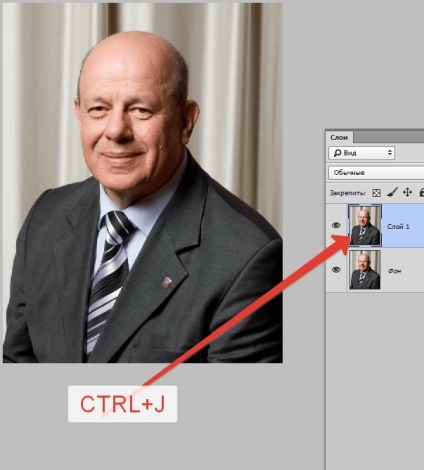
Plusz a téma úgy döntünk, egy kis ikon a mellkason a karaktert.
Kényelmi ráközelít a CTRL + plusz gombot.
Válassza az eszközt „Pen” ikonra, és kihúz együtt az árnyékban.

Az árnyalatok dolgozó szerszám megtalálható ebben a cikkben.

Ezután jobb klikk a vázlatot, és válassza ki az elemet a „Make Selection”. Árnyékolástechnika tegye 0 pixel.
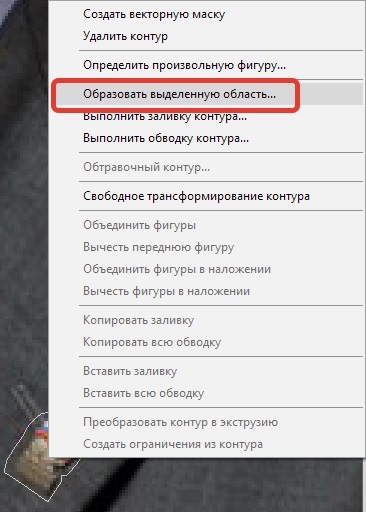
A kiválasztás után jön létre, nyomja meg a SHIFT + F5, és válassza ki a legördülő listából „tartalma alapján.”
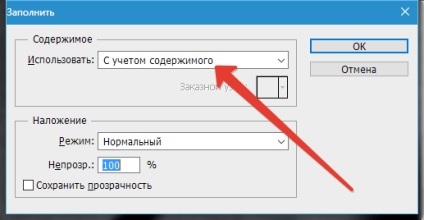
Kattintson az OK gombra. törölje kulcsok CTRL + F és nézd meg az eredményt.
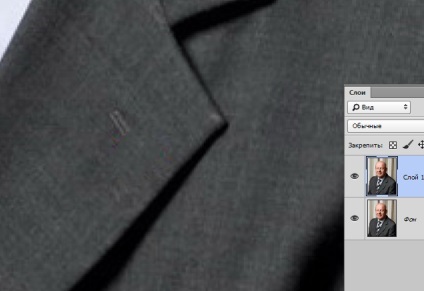
Mint látható, már veszített a gomblyukába, és egy kicsit homályos textúra belül a kiválasztás.
Itt az ideje, hogy meghaljon.
Eszköz a következőképpen működik: mintát venni egy textúra, miközben az ALT billentyűt, majd a mintát a kívánt helyre.
Kezdeni helyreállítása textúra. A normál működés a szerszám jobb lenne, hogy csökkentsék a skála 100% -ra.
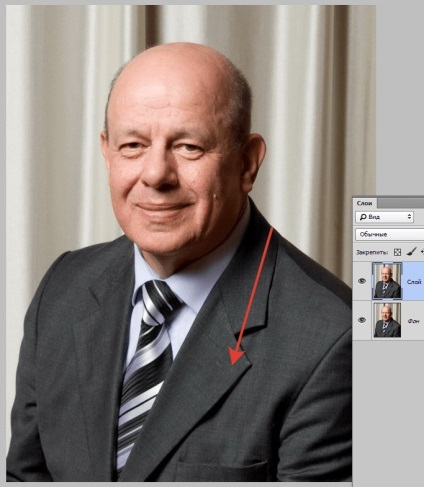
Most helyreállítani a gomblyuk. Itt lesz egy kicsit csal, mert a kívánt rész nincs a mintában.
Hozzon létre egy új réteget, és növeli a skála, hogy a létrehozott réteg meghalni, hogy a mintát úgy, hogy volt egy hátulsó része a gomblyuk öltéssel.
Aztán kattintson bárhová. A mintát nyomtatva egy új réteget.
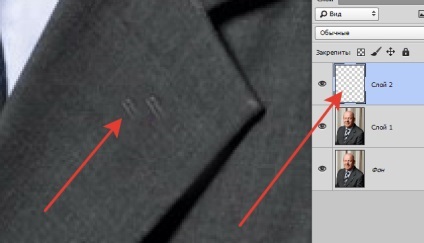
Ezután nyomja meg a Ctrl + T mozgatni és forgatni a mintát a megfelelő helyre. Az adagolás befejezése után nyomja meg az ENTER-t.
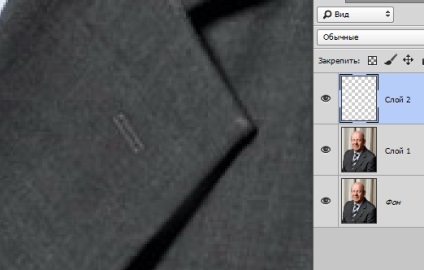
Az eredmény az eszköz:

Ma már egy példát fotó megtanulták, hogy tisztítsák meg a felesleges elemeket fotókkal és talpra sérült elemeket.
Örömünkre szolgál, hogy képes, hogy segítsen megoldani a problémát.
Viszont, ha segíthet is. még egy kicsit.
Próbáld megtalálni más válaszokat online
Nézzük megoldani minden problémát a számítógépen?
Egy másik cikk ebben a témában:

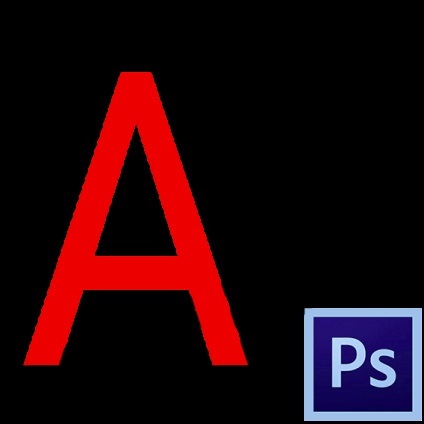

Azt hiszem, lehet így fizet vissza a régi szülő képeket, de túl sok a „zaj” és odnm bélyeg nem fog ki. Nem tudom, hogyan lehet megbirkózni a szakemberek eoty munkát. Ülök most próbál feldolgozni ezt a képet, hogy tartsa zaj minimális. Ugyan sok shtampirovat amikor felveszi ömlött a tartalmát, kitölti a nagyon eltérő